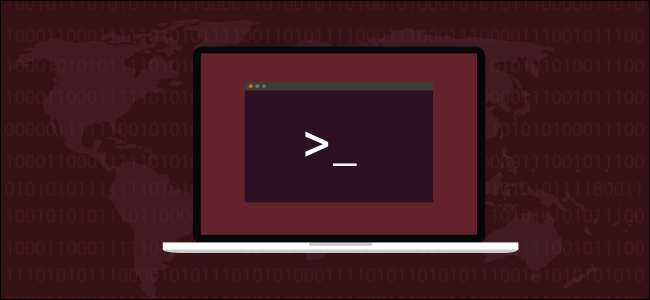
Chcete zašifrovat důležité soubory, ale ne celý pevný disk systému Linux? Pokud ano, doporučujeme
gocryptfs
. Získáte adresář, který v podstatě šifruje a dešifruje vše, co ukládáte.
gocryptfs nabízí ochranu před narušením dat
Ochrana osobních údajů je velká novinka. Sotva uplyne týden bez oznámení o porušení předpisů u té či oné organizace. Společnosti buď hlásí nedávné incidenty, nebo zveřejňují narušení, ke kterým došlo před časem. V obou případech je to špatná zpráva pro ty, jejichž data byla odhalena.
Protože miliony lidí používají služby jako Dropbox , Disk Google , a Microsoft OneDrive , do cloudu se každý den posílá zdánlivě nekončící proud dat. Pokud ukládáte část (nebo všechna) svá data v cloudu, co můžete udělat pro ochranu utajovaných informací a soukromých dokumentů v případě, že dojde k porušení?
Úniky dat přicházejí samozřejmě ve všech tvarech a velikostech a nejsou omezeny pouze na cloud. Ztracená paměťová karta nebo odcizený notebook je pouze narušení dat v menším měřítku. Rozsah však není kritickým faktorem. Pokud jsou data citlivá nebo důvěrná, někdo jiný, kdo je má, by mohl mít katastrofu.
Jedním z řešení je šifrování dokumentů. Tradičně se to provádí šifrováním celého pevného disku. To je bezpečné, ale také to mírně zpomaluje váš počítač. Navíc, pokud utrpíte katastrofické selhání, může to komplikovat proces obnovení systému ze záloh.
The
gocryptfs
Systém umožňuje šifrovat pouze adresáře, které vyžadují ochranu, a vyhnout se celosystémové režii šifrování a dešifrování. Je rychlý, lehký a snadno použitelný. Je také snadné přesunout šifrované adresáře do jiných počítačů. Dokud máte heslo pro přístup k těmto datům, nezanechává žádné stopy vašich souborů v druhém počítači.
The
gocryptfs
systém je konstruován jako lehký šifrovaný systém souborů. Lze jej také připojit pomocí běžných účtů jiných uživatelů než root, protože používá
Souborový systém v uživatelském prostoru
(FUSE) balíček. To funguje jako most mezi
gocryptfs
a rutiny systému souborů jádra, ke kterým potřebuje přístup.
Instalace gocryptfs
Instalovat
gocryptfs
na ubuntu zadejte tento příkaz:
sudo apt-get install gocryptfs

Chcete-li jej nainstalovat na typ Fedory:
sudo dnf nainstalovat gocryptfs

Na Manjaro je příkaz:
sudo pasman -Su gosriptfs

Vytvoření šifrovaného adresáře
Část slávy
gocryptfs
je to jednoduché. Zásady jsou:
- Vytvořte adresář, který bude obsahovat soubory a podadresáře, které chráníte.
-
Použití
gocryptrfsinicializovat tento adresář. - Vytvořte prázdný adresář jako přípojný bod a poté na něj připojte zašifrovaný adresář.
- V bodě připojení můžete vidět a používat dešifrované soubory a vytvářet nové.
- Až budete hotovi, zašifrovanou složku odpojte.
Chystáme se vytvořit adresář s názvem „vault“, který bude obsahovat šifrovaná data. K tomu zadáme následující:
mkdir trezor

Musíme inicializovat náš nový adresář. Tento krok vytvoří
gocryptfs
souborový systém v adresáři:
gocryptfs -init vault
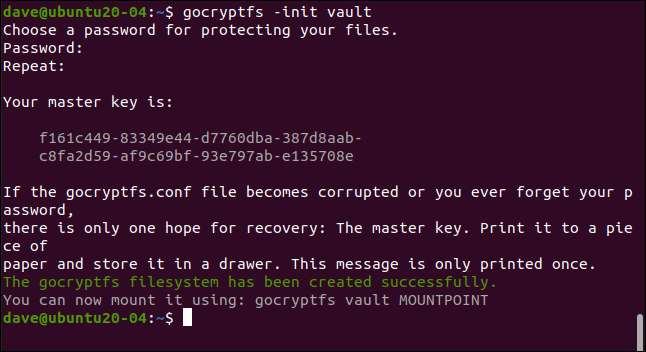
Po zobrazení výzvy zadejte heslo; zadáte to dvakrát, abyste se ujistili, že je správná. Vyberte silné: tři nesouvisející slova, která obsahují interpunkci, číslice nebo symboly, jsou dobrou šablonou.
Váš hlavní klíč je vygenerován a zobrazen. Zkopírujte a uložte jej někam na bezpečné a soukromé místo. V našem příkladu vytváříme
gocryptfs
adresář na výzkumném stroji, který je vymazán po napsání každého článku.
Jako příklad je nutné vidět hlavní klíč pro tento adresář. Určitě budete chtít být mnohem tajnější. Pokud někdo získá váš hlavní klíč, může získat přístup ke všem vašim šifrovaným datům.
Pokud přejdete do nového adresáře, uvidíte, že byly vytvořeny dva soubory. Zadejte následující:
cd trezor
To ano
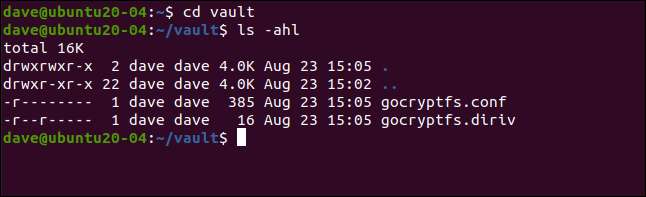
Soubor „gocryptfs.diriv“ je krátký binární soubor, zatímco soubor „gocryptfs.conf“ obsahuje nastavení a informace, které byste měli udržovat v bezpečí.
Pokud nahráváte zašifrovaná data do cloudu nebo je zálohujete na malá přenosná média, tento soubor nezahrnujte. Pokud však zálohujete na místní média, která zůstávají pod vaší kontrolou, můžete tento soubor zahrnout.
S dostatečným časem a úsilím je možné získat heslo z položek „zašifrovaný klíč“ a „sůl“, jak je uvedeno níže:
kočka gocryptfs.conf
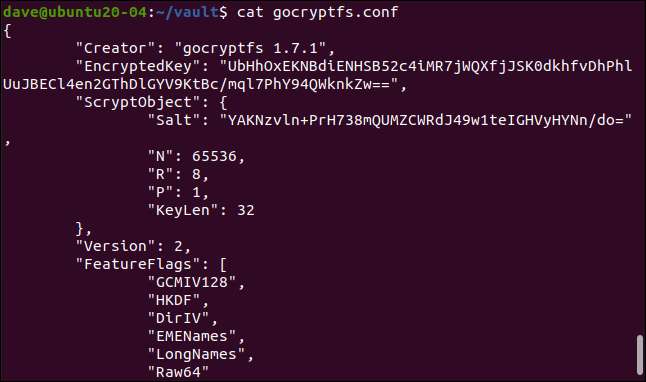
Připojení šifrovaného adresáře
Šifrovaný adresář je připojen na přípojný bod, což je jednoduše prázdný adresář. Chystáme se vytvořit jeden s názvem „geek“:
mkdir geek
Nyní můžeme připojit šifrovaný adresář k bodu připojení. Přesně řečeno, to, co je ve skutečnosti namontováno, je
gocryptfs
souborový systém uvnitř šifrovaného adresáře. Zobrazí se výzva k zadání hesla:
geocryptfs vault geek
Když je připojený šifrovaný adresář, můžeme použít adresář připojovacího bodu stejně jako jakýkoli jiný. Cokoli, co v tomto adresáři upravíme a vytvoříme, se ve skutečnosti zapíše do připojeného šifrovaného adresáře.
Můžeme vytvořit jednoduchý textový soubor, například následující:
klepněte na secret-notes.txt
Můžeme jej upravit, přidat do něj nějaký obsah a poté soubor uložit:
gedit secret-notes.txt
Náš nový soubor byl vytvořen:
je

Pokud přejdeme do našeho šifrovaného adresáře, jak je znázorněno níže, uvidíme, že byl vytvořen nový soubor se zašifrovaným názvem. Podle názvu ani nevíte, o jaký typ souboru jde:
cd trezor
To ano
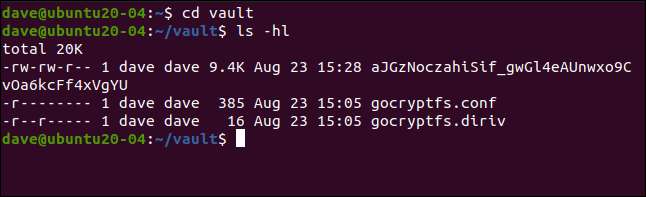
Pokud se pokusíme zobrazit obsah šifrovaného souboru, uvidíme, že je skutečně zakódovaný:
méně aJGzNoczahiSif_gwGl4eAUnwxo9CvOa6kcFf4xVgYU

Náš jednoduchý textový soubor, který je zobrazen níže, je nyní dešifrovatelný.
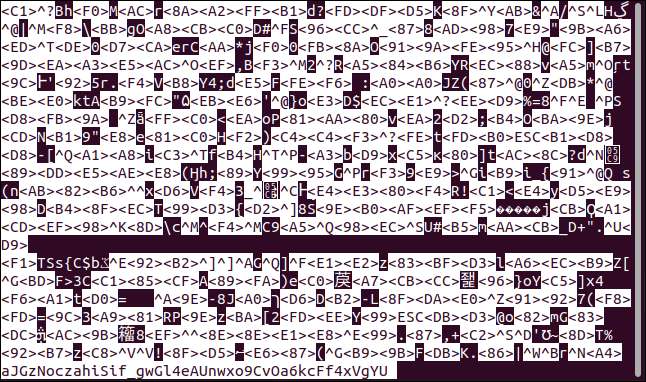
Odpojení šifrovaného adresáře
Až zašifrovaný adresář dokončíte, můžete jej odpojit pomocí
fixační
příkaz
. Součástí balíčku FUSE je následující příkaz odpojí
gocryptfs
souborový systém uvnitř šifrovaného adresáře z bodu připojení:
fusermount -u geek

Pokud zadáte následující a zkontrolujete adresář bodu připojení, uvidíte, že je stále prázdný:
je

Všechno, co jste udělali, je bezpečně uloženo v šifrovaném adresáři.
Jednoduché a bezpečné
Výhodou jednoduchých systémů je, že jsou používány častěji, zatímco složitější procesy mají tendenci ustupovat z cesty. Použitím
gocryptfs
je nejen jednoduché, ale také bezpečné. Jednoduchost bez zabezpečení by nestála za to.
Můžete vytvořit tolik šifrovaných adresářů, kolik potřebujete, nebo pouze jeden, do kterého uložíte všechna svá citlivá data. Můžete také vytvořit několik aliasů pro připojení a odpojení šifrovaného systému souborů a proces ještě více zjednodušit.
PŘÍBUZNÝ: Jak vytvořit aliasy a funkce prostředí v systému Linux







